得益于 Apple 的 Continuity,用户可以轻松地在Mac、iPad 和 iPod touch上拨打和接听手机电话。
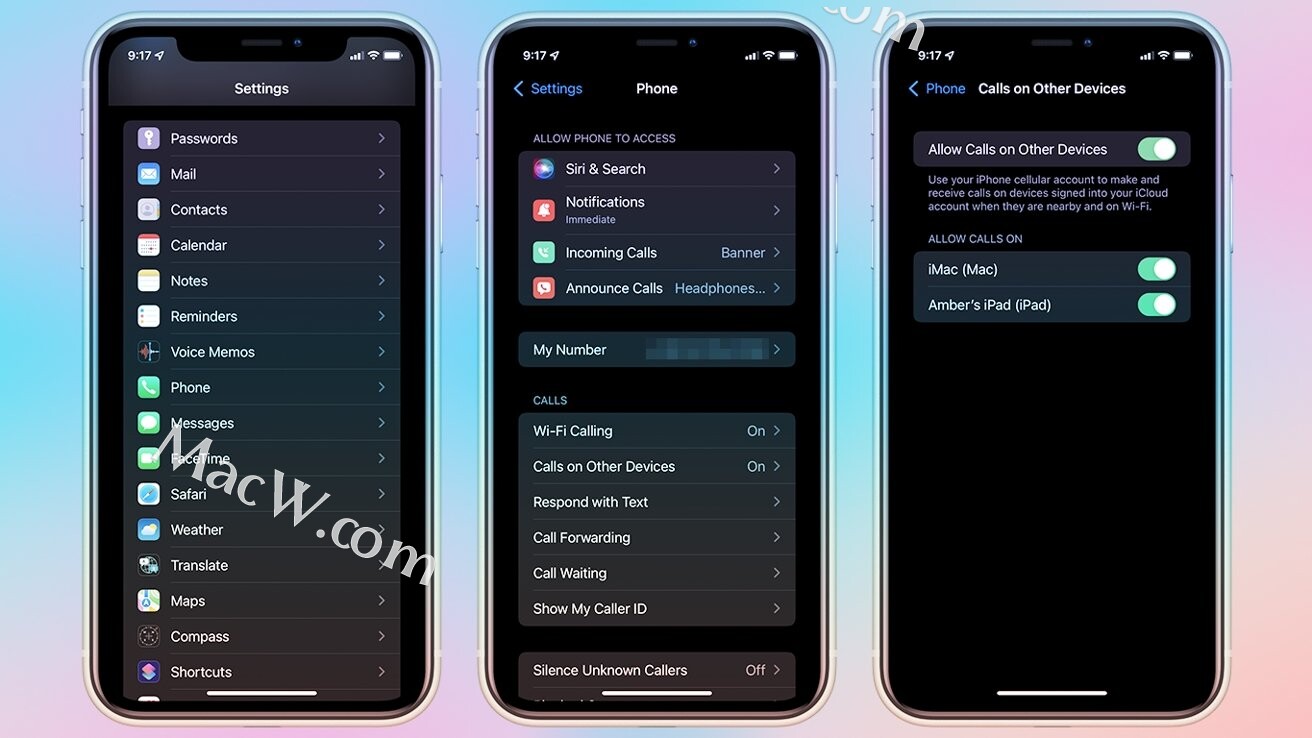
您想使用 iPad 或 Mac 进行蜂窝电话通话的原因有很多——尽管最有可能的是,这是因为当您接到电话时,那是离您最近的设备。幸运的是,如果您愿意,Apple 允许您使用 Mac、iPad 甚至 iPod touch 拨打和接听蜂窝电话。
需要具备的条件
- 每台设备都必须开启 Wi-Fi
- 每台设备都连接到同一个 Wi-Fi 网络
- 每台设备都使用相同的 Apple ID登录iCloud
- 每台设备都使用相同的 Apple ID登录FaceTime
如果满足这些条件,则您可以按照以下步骤在 Mac、iPad或 iPod touch上启用通话。
该过程的绝对第一步是在您的 iPhone 上启用该功能,允许您的其他设备接听电话。
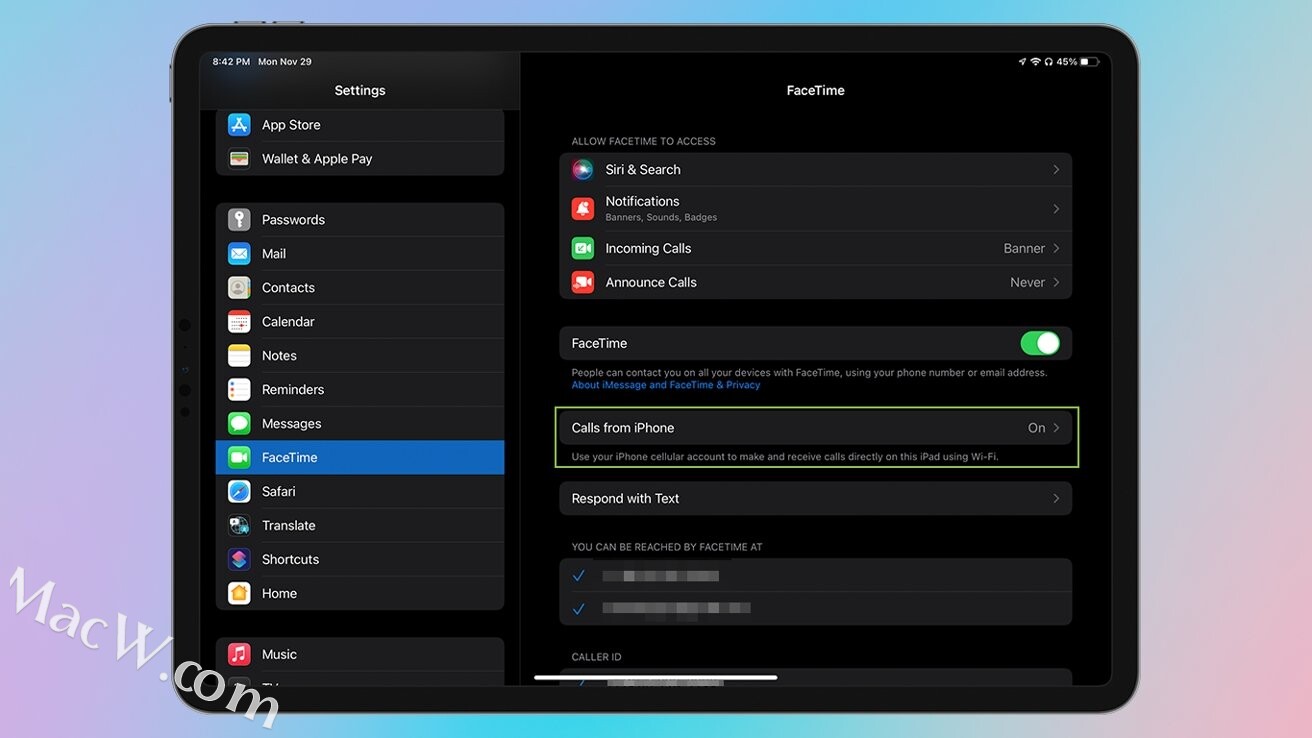
如何在其他设备上启用蜂窝电话
在 iPhone 上,打开设置
点按电话
在其他设备上点击通话
开启允许在其他设备上通话
在您想要接听电话的每台设备上切换
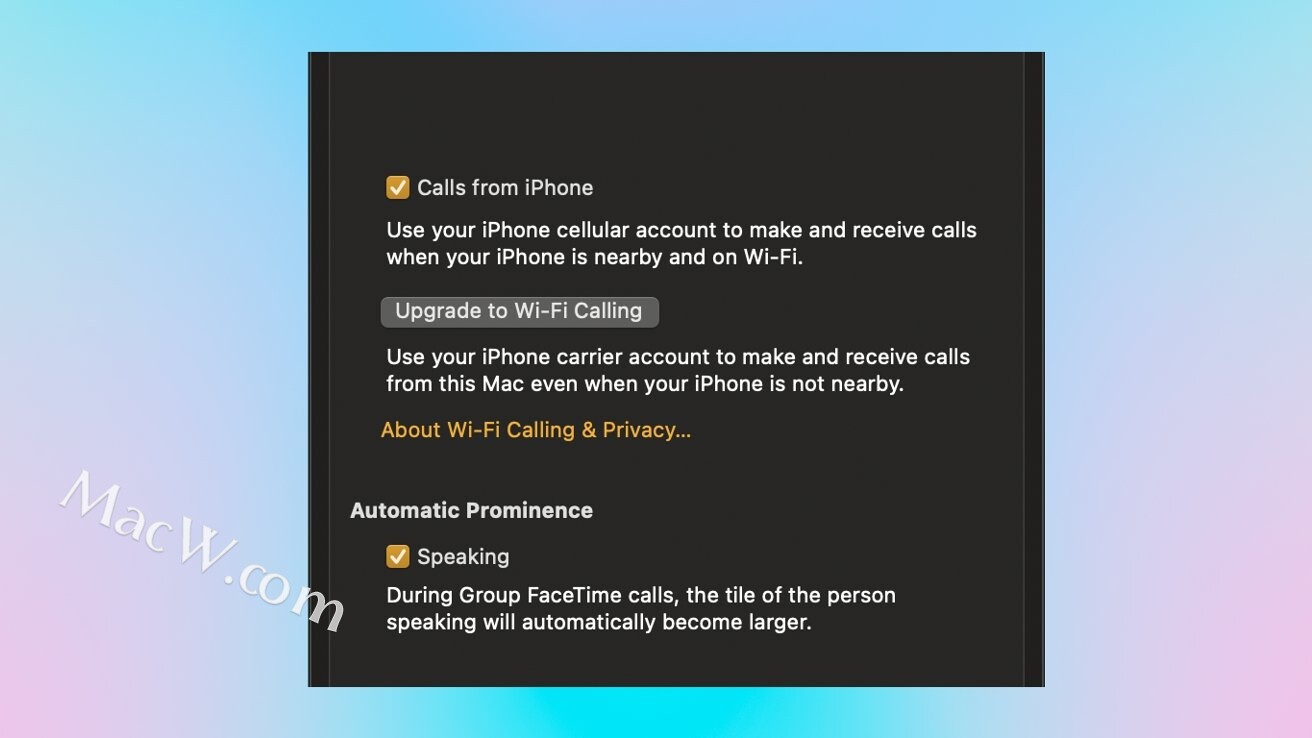
如何在 iPad 和 iPod Touch 上启用蜂窝电话
在 iPad 或 iPod Touch 上,打开“设置”
点按FaceTime
在iPhone 上点击通话
切换来自 iPhone 的呼叫
如何在 Mac 上启用蜂窝电话
在 Mac 上,打开FaceTime 通话应用
在 Mac 的顶部菜单栏中,单击FaceTime
单击首选项
选中读取来自 iPhone 的呼叫的框
如何在 iPad 和 iPod Touch 上禁用蜂窝电话
在 iPad 或 iPod Touch 上,打开“设置”
点按FaceTime
在iPhone 上点击通话
关闭来自 iPhone 的呼叫
如何在 Mac 上禁用蜂窝电话
在 Mac 上,打开FaceTime 通话应用
在 Mac 的顶部菜单栏中,单击FaceTime
单击首选项
取消选中读取来自 iPhone 的呼叫的框
喜欢这个功能的小伙伴可以按照教程试一试哦,相信Apple会让大家的智能生活越来越方便!
以上就是MacW小编为大家带来的“如何在 macOS Monterey 和 iPadOS 15 上接听 iPhone 的来电”,本文关键词:“mac接听 iPhone 电话,iPad接听iPhone 电话”,链接:“https://www.macw.com/news/2228.html”,转载请保留。
